Ndandani Windows Firewall Ora Bisa Ngganti Sawetara Kesalahan Setelan Sampeyan 0x80070424
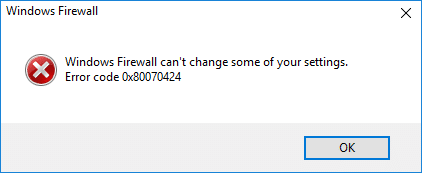
Ndandani Windows Firewall Ora Bisa Ngganti Sawetara Kesalahan Setelan Sampeyan 0x80070424: When you try to Change settings in Windows Firewall or Window Defender an error code popped up saying “Windows Firewall can’t change some of your settings. Error code 0x80070424” then the chances are that your Firewall is infected. Although it can also simply means that Firewall or Windows Defender services are stopped and they need to be restarted in order for you to change their settings. In any case, Firewall is very essential and without it, your computer is open to all kind of malicious attacks.
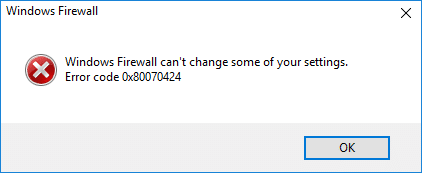
Various Reason Behind the Error 0x80070422:
- Firewall Services are stopped
- Firewall is managed by third party software
- You’re infected by zero access rootkit
- Windows Files may be corrupted
Now you know all about why you may be seeing the Error 0x80070422, it’s time you should know how to fix this error. Thankfully there are various approaches through which this error can easily be fixed, so without wasting any time let’s see how to fix this error with the below-listed troubleshooting steps.
Ndandani Windows Firewall Ora Bisa Ngganti Sawetara Kesalahan Setelan Sampeyan 0x80070424
Priksa manawa sampeyan nggawe titik mulihake yen ana sing salah.
Cara 1: Aktifake Layanan Windows Firewall
1.Pencet Windows Key + R banjur ketik layanan.msc lan tekan Enter.

2. Gulung mudhun nganti sampeyan nemokake Windows Firewall lan klik-tengen banjur pilih Properties.
3. Klik Mulai yen layanan ora mlaku lan priksa manawa Jinis wiwitan menyang Otomatis.

4. Klik Apply banjur OK.
5.Similarly, tindakake langkah ing ndhuwur kanggo Layanan Transfer Intelligence latar mburi banjur urip maneh PC.
Cara 2: Reset Windows Update Komponen
1.Pencet Windows Key + X banjur pilih Command Prompt (Admin).

2.Type the following command in the cmd and hit Enter after each one:
a) netsh advfirewall reset
b) net start mpsdrv
c) net start bfe
d) net start mpssvc
e) regsvr32 firewallapi.dll
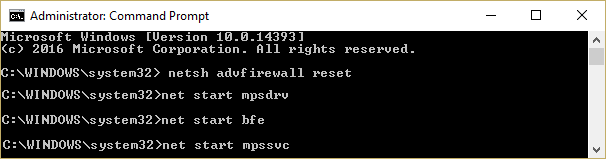
3.If asked for confirmation then click OK.
4.Reboot your PC to save changes. Again check if you’re able to Ndandani Windows Firewall Ora Bisa Ngganti Sawetara Kesalahan Setelan Sampeyan 0x80070424 utawa ora.
Cara 3: Miwiti layanan asosiasi
1.Pencet Windows Key + R banjur ketik Notepad lan tekan Enter.
2. Salin lan tempel teks ing ngisor iki ing file notepad sampeyan:
sc config MpsSvc wiwitan= otomatis sc config KeyIso wiwitan= otomatis sc config BFE wiwitan= otomatis sc config FwcAgent wiwitan= otomatis net stop MpsSvc net wiwitan MpsSvc net stop KeyIso net wiwitan KeyIso net wiwitan Wlansvc net wiwitan dot3svc net wiwitan EapHostnet net stop BFE net wiwitan BFE net start PolicyAgent net start MpsSvc net start IKEEXT net start DcaSvcnet net stop FwcAgent net start FwcAgent
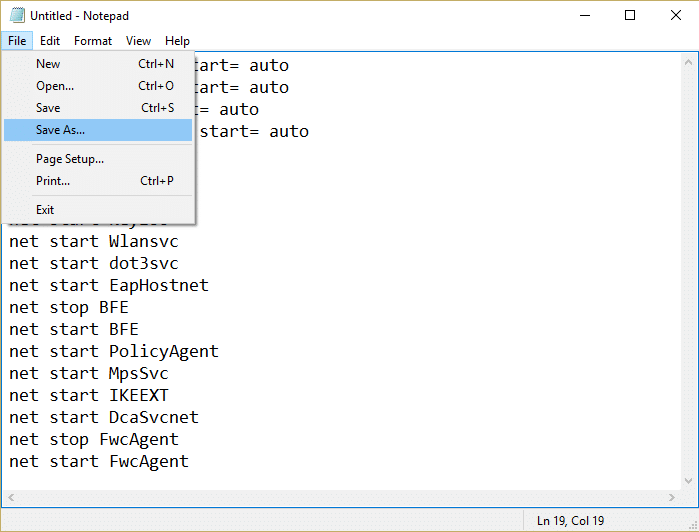
3. Ing notepad Klik File > Save As banjur ketik RepairFirewall.bat ing kothak jeneng berkas.
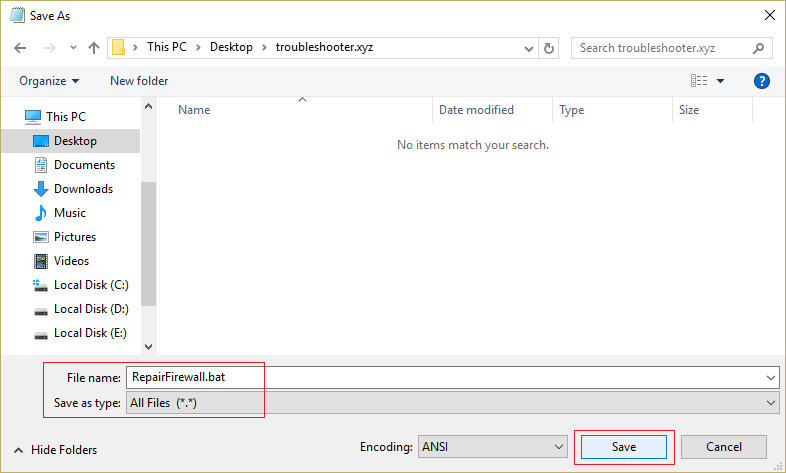
4.Next, from Save as type dropdown select Kabeh File banjur klik Simpen.
5. Navigasi menyang file RepairFirewall.bat sing mung digawe lan klik-tengen banjur pilih Run minangka Administrator.
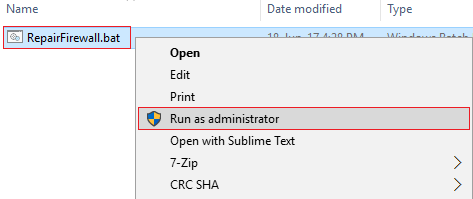
6.Once the file complete the repair process again try to open Windows Firewall and if successful delete the RepairFirewall.bat file.
Cara 4: Jalanake CCleaner lan Malwarebytes
Tindakake scan antivirus Lengkap kanggo mesthekake yen komputer sampeyan aman. Saliyane iki mbukak CCleaner lan Malwarebytes Anti-malware.
1. Ngundhuh lan nginstal CCleaner & Malwarebytes.
2.Run Malwarebytes lan supaya iku mindhai sistem kanggo file mbebayani.
3. Yen malware ditemokake bakal mbusak kanthi otomatis.
4. Saiki mlaku CCleaner lan ing bagean "Cleaner", ing tab Windows, disaranake mriksa pilihan ing ngisor iki sing bakal diresiki:

5. Yen sampeyan wis nggawe tartamtu TCTerms sing tepat wis dicenthang, mung klik Run Cleaner, lan supaya CCleaner mlaku.
6. Kanggo ngresiki sistem luwih pilih tab Registry lan priksa manawa ing ngisor iki dicenthang:

7. Pilih Scan for Issue lan ngidini CCleaner scan, banjur klik Ndandani Masalah sing Dipilih.
8. Nalika CCleaner takon "Apa sampeyan pengin owahan serep menyang pendaptaran?"pilih Ya.
9. Sawise serep wis rampung, pilih Ndandani Kabeh Masalah sing Dipilih.
10. Wiwiti maneh PC kanggo nyimpen owah-owahan. Iki bakal Ndandani Windows Firewall Ora Bisa Ngganti Sawetara Kesalahan Setelan Sampeyan 0x80070424 nanging yen ora, banjur nerusake menyang cara sabanjuré.
Cara 5: Ndandani Registry
Navigasi menyang C: Windows lan golek folder system64 (aja bingung karo sysWOW64). Yen folder kasebut ana banjur klik kaping pindho banjur temokake file kasebut consrv.dll, Yen sampeyan nemokake file iki, tegese sistem sampeyan kena infeksi rootkit akses nol.
1. Ngundhuh MpsSvc.reg lan BFE.reg berkas. Klik kaping pindho kanggo mbukak lan nambah file kasebut menyang pendaptaran.
2. Urip maneh PC kanggo nyimpen owah-owahan.
3.Pencet Windows Key + R banjur ketik regedit lan pencet Enter kanggo mbukak Registry Editor.

4.Sabanjure, navigasi menyang tombol registri ing ngisor iki:
ComputerHKEY_LOCAL_MACHINESYSTEMCurrentControlSetServicesBFE
5. Klik-tengen tombol BFE lan pilih Idin.
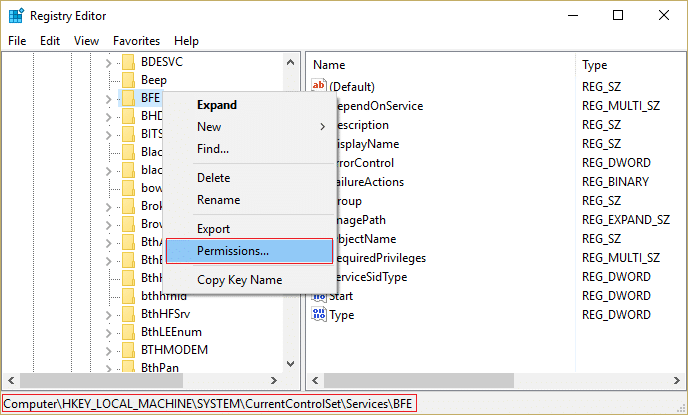
6. Ing jendhela sabanjuré sing mbukak, klik ing Tambah tombol.
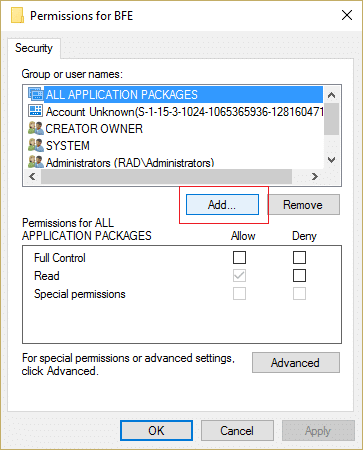
7. Tipe "Saben uwong” (tanpa kuotasi) ing lapangan Ketik jeneng obyek kanggo milih banjur klik ing Priksa Jeneng.
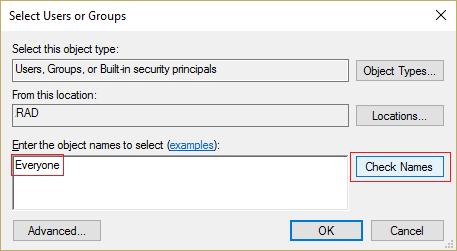
8. Saiki yen jeneng wis diverifikasi klik OK.
9. Saben uwong saiki kudu ditambahake menyang Grup utawa jeneng pangguna bagean.
10. Priksa manawa kanggo milih Saben uwong saka dhaptar lan tandha mriksa Full Control pilihan ing Allow kolom.
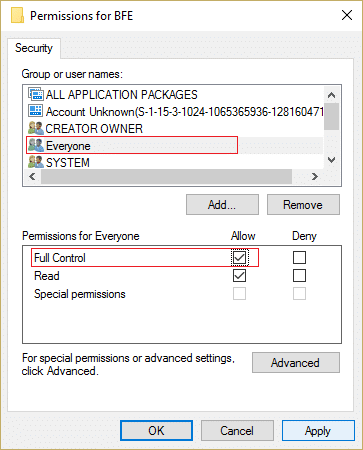
11. Klik Apply banjur OK.
12.Pencet Windows Key + R banjur ketik layanan.msc lan tekan Enter.

13. Temokake layanan ing ngisor iki lan klik-tengen banjur pilih Properties:
Mesin Filtering
Windows Firewall
14.Aktifake loro ing jendhela Properties (klik ing Mulai) lan priksa manawa sing Tipe pambuka wis disetel kanggo Otomatis.

15.If you still see this error “Windows could not start Windows Firewall on local Computer. See event log, if non-windows services contact vendor. Error code 5.” then continue to next step.
16. Ngundhuh lan miwiti Tombol akses bareng.
17. Jalanake file iki lan wenehi ijin lengkap maneh nalika sampeyan menehi tombol ing ndhuwur kanthi mlebu ing kene:
HKEY_LOCAL_MACHINESYSTEMCurrentControlSetservicesSharedAccess
18. Klik tengen banjur pilih ijin. Click on Add and type Everyone and select Full control.
19. Sampeyan kudu bisa miwiti firewall saiki uga ndownload layanan ing ngisor iki:
BITS
Pusat Keamanan
Bek Windows
Nganyari Windows
20. Bukak lan klik YES nalika dijaluk konfirmasi. Urip maneh PC kanggo nyimpen owah-owahan.
Iki mesthine kudu Ndandani Windows Firewall Ora Bisa Ngganti Sawetara Kesalahan Setelan Sampeyan 0x80070424 amarga iki minangka solusi pungkasan kanggo masalah kasebut.
Method 6: Remove the Virus Manually
1. Jinis regedit ing panelusuran Windows banjur klik-tengen ing banjur pilih Run minangka Administrator.
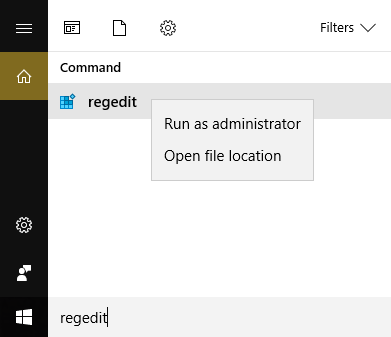
2.Naviagte to the following registry key:
KomputerHKEY_CURRENT_USERSOFTWAREClass
3.Now under Classes folder navigate to the registry sub key '.exe'
4. Klik-tengen ing lan pilih Busak.
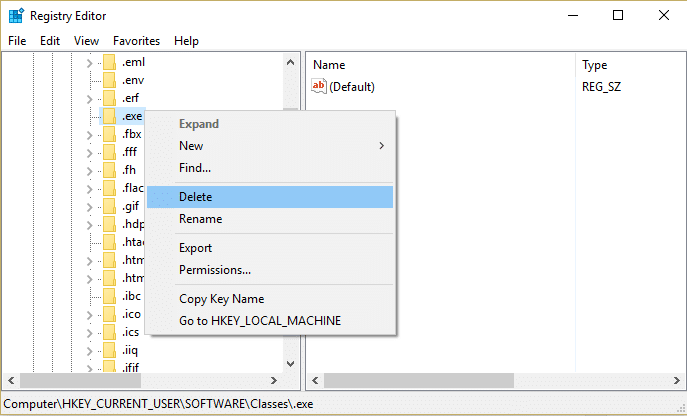
5.Again in Classes folder locate the registry sub key ‘secfile.’
6.Busak tombol pendaptaran iki uga lan klik OK.
7.Close Registry Editor and reboot your PC. Again check if deleting this key was able to Fix Windows Firewall Can’t Change Some Of Your Settings or not.
Cara 7: Priksa manawa Windows wis nganyari
1.Pencet Windows Key + I banjur pilih Nganyari & Keamanan.

2. Sabanjure, klik Priksa pembaruan lan priksa manawa sampeyan nginstal nganyari sing ditundha.

3. Sawise nganyari diinstal urip maneh PC.
Dianjurake kanggo sampeyan:
Iku sampeyan wis sukses Ndandani Windows Firewall Ora Bisa Ngganti Sawetara Kesalahan Setelan Sampeyan 0x80070424 Yen sampeyan isih duwe pitakon babagan kiriman iki, aja ragu-ragu takon ing bagean komentar.